Správa licencí Power Apps ve vaší organizaci
Tento téma popisuje, jak mohou uživatelé ve vaší organizaci získat přístup k použití Power Apps a jak můžete řídit přístup ke službě Power Apps . Navštivte část Nejčastější dotazy ke správě Power Automate a zjistěte více o ovládacích prvcích pro správu.
Zaregistrovat se k Power Apps
Jak můžou individuální uživatelé začít pracovat s Power Apps
Pokud uživatel nemá žádné licence Power Apps, jedinou možností registrace pro jednotlivé uživatele ve vaší organizaci je zkušební verze Power Apps, ke které se mohou přihlásit prostřednictvím webu Power Apps:
Možnost 1: Přímá registrace
Uživatelé se mohou zaregistrovat na adrese powerapps.microsoft.com, výběrem Zkusit zdarma a dokončením procesu registrace pro Power Apps.
Možnost 2: Zkušební registrace
Uživatelé se mohou zaregistrovat na adrese powerapps.microsoft.com, výběrem možnosti přihlásit, přihlášením pomocí svých pracovních nebo školních účtů a přihlášením ke zkušební verzi Power Apps přijetím podmínek použití Power Apps.
Když si uživatel ve vaší organizaci zaregistruje Power Apps, je mu automaticky přidělena licence Power Apps.
Možnost 3: Zkušební výzva prostřednictvím sdíleného používání aplikace
Uživatelé jsou vyzváni, aby zahájili zkušební verzi, než budou moci používat sdílenou aplikaci, která vyžaduje další licencování.
Poznámka:
Uživatelé, kteří si zaregistrují zkušební licenci pomocí výše uvedené 2 možnosti, se nezobrazují na portálu pro správu Microsoft 365 jako uživatelé zkušební verze Power Apps (pokud nemají jinou licenci na Microsoft 365, aplikace pro zapojení zákazníků (Dynamics 365 Sales, Dynamics 365 Customer Service, Dynamics 365 Field Service, Dynamics 365 Marketing a Dynamics 365 Project Service Automation) nebo Power Apps).
Podrobnější informace získáte v části Samoobslužná registrace Power Apps.
Jak mohou uživatelé v mé organizaci získat přístup k Power Apps
Uživatelé v rámci vaší organizace můžou získat přístup k Power Apps čtyřmi způsoby:
- Mohou se individuálně přihlásit ke zkušební verzi Power Apps, jak je uvedeno v části Jak mohou jednotliví uživatelé začít s Power Apps.
- Můžete jim přiřadit licenci Power Apps v rámci portálu pro správu Microsoft 365.
- Můžete si koupit Power Apps podle plánů aplikace a přidělit v centru pro správu Power Platform. Viz Plán na aplikaci Power Apps.
- Uživateli byl přiřazen plán Microsoft 365 nebo Dynamics 365, které zahrnují přístup ke službě Power Apps. V seznamu cen Power Apps naleznete seznam plánů Microsoft 365 a Dynamics 365, které zahrnují schopnosti Power Apps.
Omezení registrace k Power Apps ve vaší organizaci
Každý si může vyzkoušet funkce Microsoft Power Apps po dobu 30 dnů a nevznikají žádné náklady, jak je uvedeno v části Jak mohou jednotliví uživatelé začít s Power Apps.
Jako globální správce můžete řídit možnost uživatelů přihlásit se ke zkušební verzi Power Apps s možností 1. To provedete povolením nebo zakázáním samoobslužného přihlášení. Pokud chcete zakázat všechna samoobslužná přihlášení, použijte příkazy prostředí PowerShell Microsoft Entra ID pro změnu nastavení AllowAdHocSubscriptions. Tato možnost vypne samoobslužnou registraci pro všechny cloudové aplikace a služby Microsoftu.
Blokování pomocí možností 2 a 3 viz Blokování příkazů zkušebních licencí. Blokování zkušebních licencí neblokuje vytváření aplikací v klientovi.
Pokud se uživatel přihlásí k 30denní zkušební verzi Microsoft Power Apps a vy ho v rámci organizace nepodpoříte, nevzniknou tím vaší společnosti žádné náklady. Pokud se někdo zaregistruje do Microsoft Power Apps, jde o vztah přímo mezi touto osobou a Microsoftem, jako v případě jiných veřejných cloudových služeb od Microsoftu, jako třeba Bing, Wunderlist, OneDrive nebo Outlook.com, a nijak to neznamená, že službu poskytuje vaše organizace.
A konečně, pokud chce vaše společnost omezit používání svých dat v Microsoft Power Apps, použijte zásady prevence ztráty dat (DLP).
Údržba a správa Power Apps
Ikona Power Apps ve spouštěči aplikací Microsoft 365
Microsoft Power Apps je základní součástí sady Microsoft 365 a je povoleno jako služba jako součást stávající SKU Microsoft 365. Protože Microsoft Power Apps mohou používat uživatelé po celém světě, zobrazuje se v oddílu Všechny aplikace obrazovky spouštěče aplikací. Viz Přehled licencí, kde najdete podrobnější informace o tom, které Microsoft 365 SKU zahrnují Power Apps.
Pokud chcete odebrat dlaždici Power Apps z části Všechny aplikace ve výchozím nastavení, získáte informace v následující části.
Kroky k odebrání licencí Power Apps od uživatelů
Pokud byla uživateli přidělena licence Power Apps, můžete provést následující kroky k odebrání licence Power Apps pro tohoto uživatele:
Přejděte na portál pro správu Microsoft 365.
Na levém navigačním panelu vyberte možnost Uživatelé a poté vyberte Aktivní uživatelé.
Vyhledejte uživatele, jemuž chcete licenci odebrat, a poté vyberte jeho jméno.
V podokně podrobností uživatele vyberte sekci Licence a aplikace.
Vyhledejte licenci Power Apps, zrušte zaškrtnutí políčka a vyberte Uložit změny.
Pokud má uživatel přístup do Power Apps skrze svou licenci plánu Microsoft 365 a licenci programu Dynamics 365, pak můžete zakázat jejich přístup ke službě Power Apps provedením následujících kroků:
Přejděte na portál pro správu Microsoft 365.
Na levém navigačním panelu vyberte možnost Uživatelé a poté vyberte Aktivní uživatelé.
Vyhledejte uživatele, jemuž chcete odebrat přístup, a poté vyberte jeho jméno.
V podokně podrobností o uživateli v části Produktové licence vyberte Upravit.
Rozbalte licenci uživatele Microsoft 365 nebo Dynamics 365, zrušte zaškrtnutí políčka u služby a vyberte Uložit změny.
Hromadné odebírání licencí je také možné prostřednictvím PowerShell. Podrobný příklad viz Odstranění licencí Microsoft 365 z uživatelských účtů pomocí prostředí PowerShell. Další pokyny k hromadnému odstraňování služeb v rámci licence lze nalézt na adrese Zakázání přístupu ke službám Microsoft 365 pomocí prostředí PowerShell.
Odstranění licence Power Apps nebo služby pro uživatele ve vaší organizaci má za následek odebrání ikony Power Apps a Dynamics 365 z následujících umístění pro daného uživatele:
-
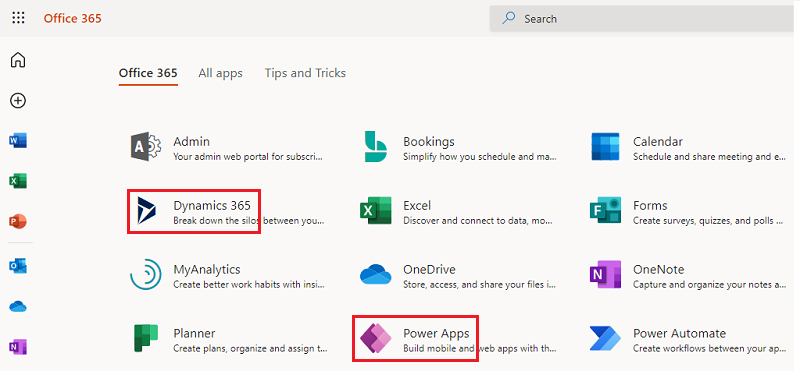
Microsoft 365 AppLauncher “mřížka”
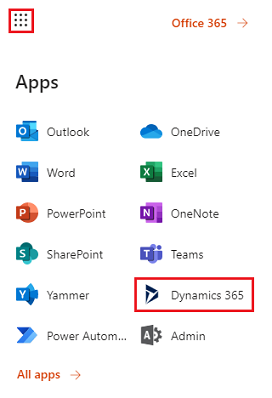
Jak mohu omezit schopnost svých uživatelů získat přístup k obchodním datům mé organizace pomocí Power Apps?
Power Apps umožňuje vytvářet datové zóny pro obchodní a neobchodní data, jak je uvedeno níže. Jakmile jsou tyto zásady prevence ztráty dat implementovány, je uživatelům zabráněno navrhovat nebo provozovat Power Apps, které kombinují obchodní a neobchodní data. Další informace naleznete v tématu Zásady prevence ztráty dat.
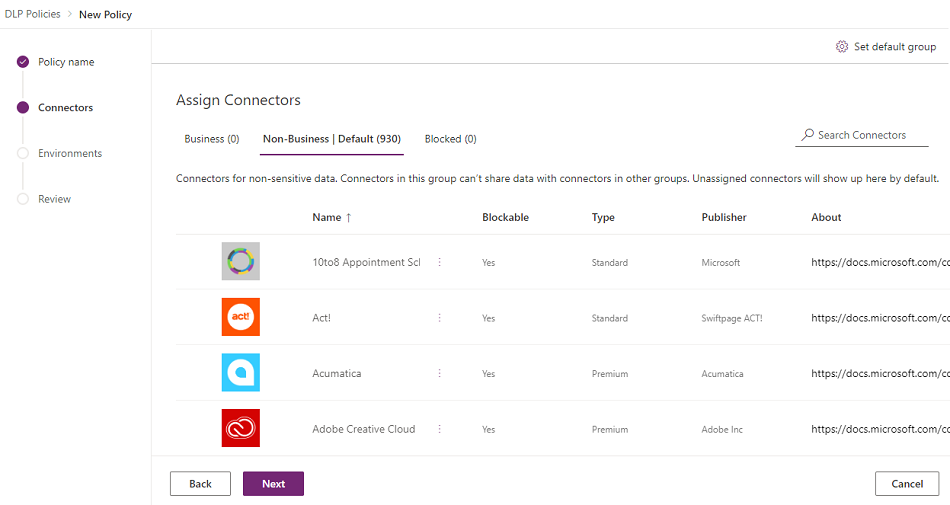
Proč se zobrazuje 10 000 licencí na Microsoft Power Apps v mém klientovi Microsoft 365?
Jako v kvalifikované organizaci mohou uživatelé ve vaší organizaci vyzkoušet Microsoft Power Apps po dobu 30 dnů a tyto zkušební licence představují dostupnou kapacitu pro nové uživatele Power Apps ve vašem klientovi. Za tyto licence se neplatí žádný poplatek. Konkrétně existují dva možné důvody, proč se vám může zobrazit kapacita 10 000 (zkušebních) licencí Power Apps v portálu pro správu Microsoft 365:
Pokud se některý z uživatelů ve vašem klientovi účastnil Power Apps mezi dubnem 2016 a říjnem 2016, uvidíte 10 000 licencí označených "Microsoft Power Apps a logické toky".
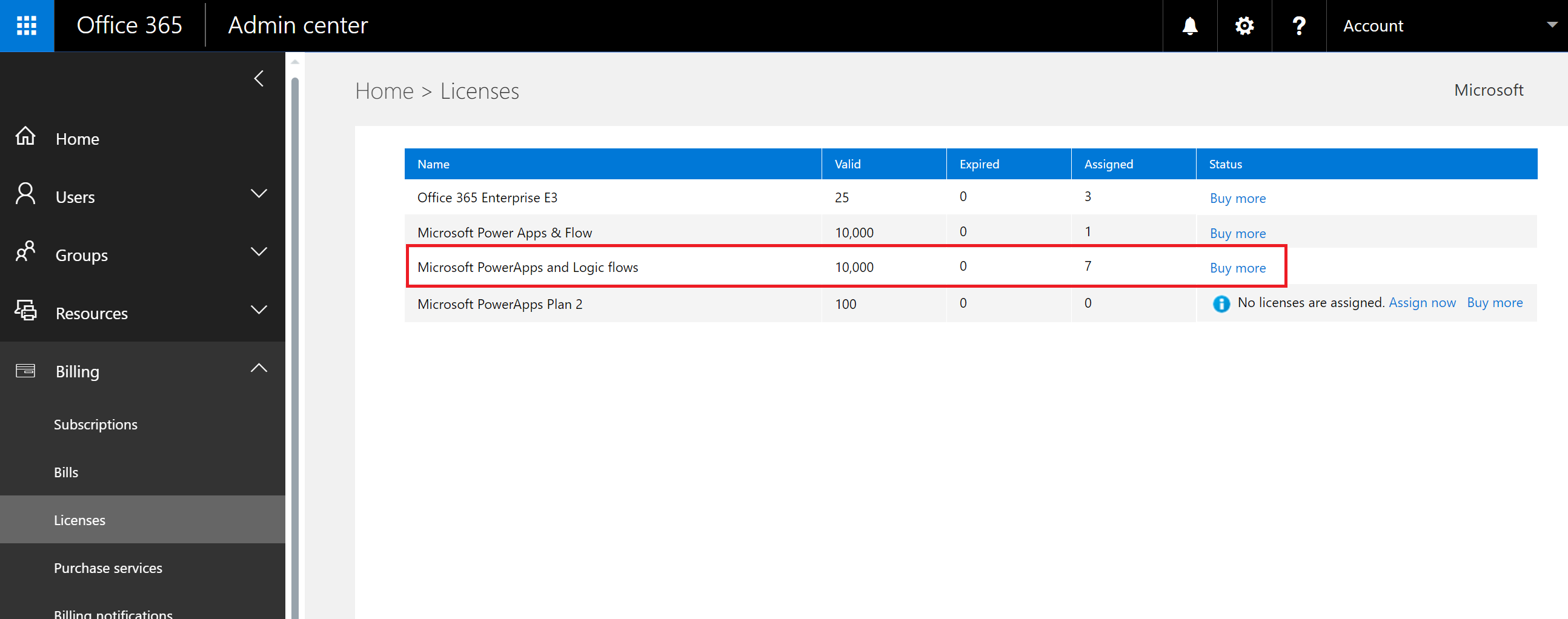
Pokud se některý uživatel ve vašem klientovi registroval ke zkušební verzi Power Apps prostřednictvím možnosti 1 nebo možnosti 3 uvedených v části Jak mohou individuální uživatelé začít s Power Apps, uvidíte 10 000 licencí označených jako "Microsoft Power Apps".
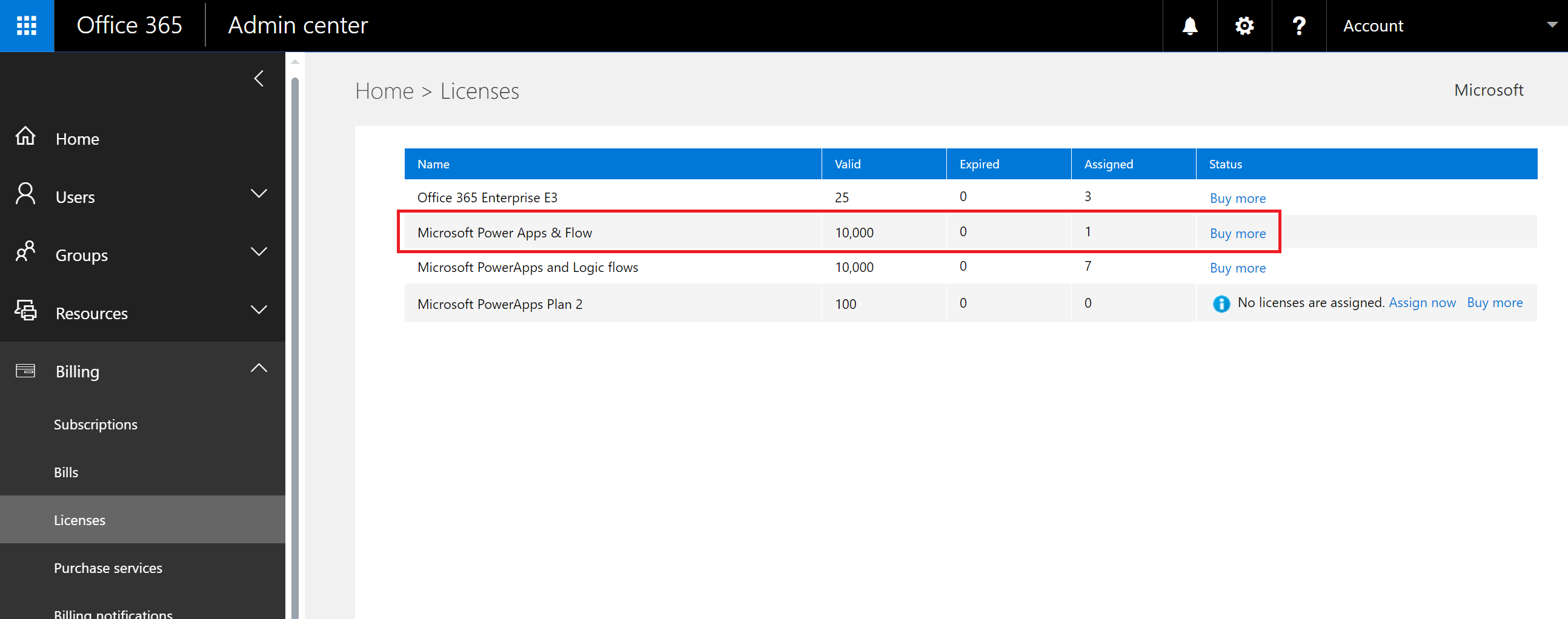
Prostřednictvím portálu pro správu Microsoft 365 můžete další licence přiřadit uživatelům sami, upozorňujeme ale, že jedná se o zkušební licence pro Microsoft Power Apps a jejich platnost vyprší po 30 dnech od přiřazení k uživateli.
Je to zdarma? Budou za tyto licence účtovány poplatky?
Tyto licence jsou bezplatné zkušební licence, aby si vaši uživatelé mohli vyzkoušet Microsoft Power Apps po dobu 30 dnů.
Jak to změní způsob, jakým dnes spravuji identity uživatelů v mé organizaci?
Pokud vaše organizace již obsahuje stávající prostředí Microsoft 365 a všichni uživatelé ve vaší organizaci mají účty Microsoft 365, pak se správa identity nezmění.
Pokud vaše organizace již má stávající prostředí Microsoft 365, ale ne všichni uživatelé ve vaší organizaci mají účty Microsoft 365, vytvoříme v klientovi uživatele a přidělíme licence na základě jeho práce nebo školní e-mailové adresy. To znamená, že počet uživatelů, které spravujete v určitém okamžiku, se zvyšuje s tím, jak se uživatelé ve vaší organizaci zaregistrují ke službě.
Pokud vaše organizace nemá prostředí Microsoft 365 připojené k vaší e-mailové doméně, nedojde ke změně způsobu správy identity. Uživatelé se přidají do nového uživatelského adresáře jenom pro cloud a vy budete mít možnost je převzít jako správce Microsoft Power Platform a spravovat je.
Jaký je postup pro správu klienta vytvořeného společností Microsoft pro mé uživatele?
Pokud byl klient vytvořen společností Microsoft, můžete jej deklarovat a spravovat pomocí následujících kroků:
- Připojte se ke klientu přihlášením k Power Apps pomocí domény e-mailové adresy, která odpovídá doméně klienta, kterou chcete spravovat. Například pokud Microsoft vytvořil klienta contoso.com, pak se k němu připojte pomocí e-mailové adresy, která končí na @contoso.com.
- Deklarujte řízení jako správce ověřením vlastnictví domény: jakmile budete v klientovi, můžete se povýšit do role správce ověřením vlastnictví domény. Postup je následující:
- Umožňuje přejít na https://admin.microsoft.com.
- Vyberte ikonu spouštěče aplikací v levém horním rohu a zvolte Správce.
- Přečtěte si pokyny na stránce Staňte se správcem a poté zvolte Ano, chci být správcem.
Poznámka:
Pokud se tato možnost nezobrazí, správce Microsoft 365 už existuje.
Pokud mám více domén, mohu ovládat klienta Microsoft 365, do kterého jsou uživatelé přidáni?
Pokud neuděláte nic, vytvoří se pro každou e-mailovou doménu a subdoménu uživatele klient.
Pokud chcete, aby všichni uživatelé byli ve stejném klientu bez ohledu na jejich rozšíření o e-mailovou adresu:
- Vytvořte si předem cílového klienta nebo použijte existujícího klienta. Přidejte všechny stávající domény a subdomény, které chcete konsolidovat v rámci tohoto klienta. Poté se všichni uživatelé s e-mailovými adresami končícími v těchto doménách a subdoménách automaticky připojí k cílovému klientovi, když se zaregistrují.
Důležité
Neexistuje žádný podporovaný automatizovaný mechanismus pro přesun uživatelů mezi klienty po jejich vytvoření. Chcete-li se dozvědět o přidávání domén do jednoho klienta Microsoft 365, získáte informace v tématu Přidání domény do Microsoft 365.